CocoonではアフィリエイトのAPI管理が一括で行えてとても便利ですが、たくさん設定項目がありますので、それらを詳細にまとめています。
APIの設定
Cocoon設定→APIタブ

アフィリエイト用のAPI設定です。
- AmazonアクセスキーID、シークレットキー、トラッキングID
- 楽天アプリケーションID、アフィリエイトID
- Yahoo!ショッピング用バリューコマースsid、pid
- もしもアフィリエイト経由にするか
- キャッシュ保存期間
- 商品リンク切れをメール通知するか
Amazonの設定
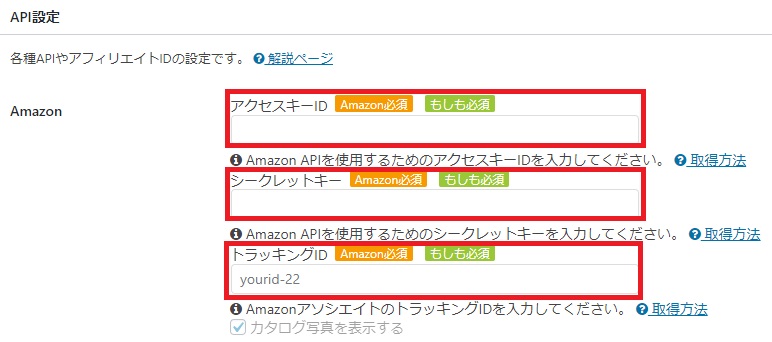
アクセスキー・シークレットキー
Amazonアソシエイトにログインします。
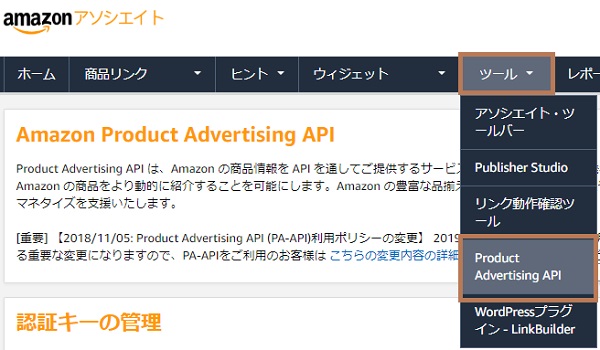
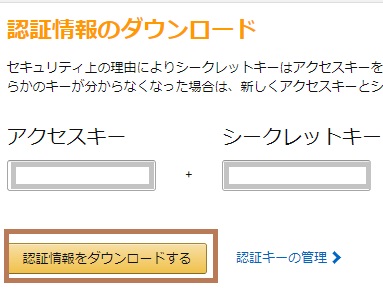
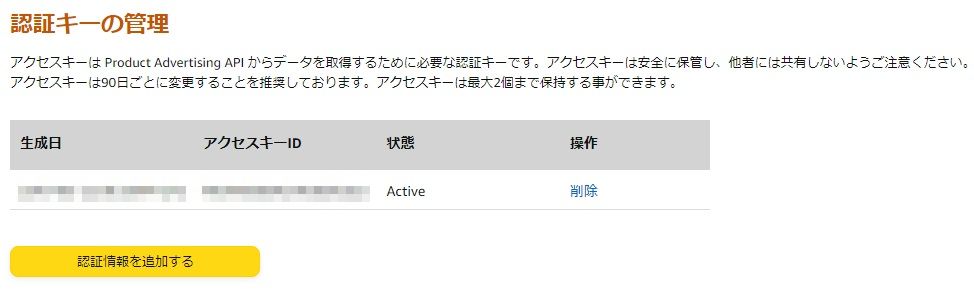
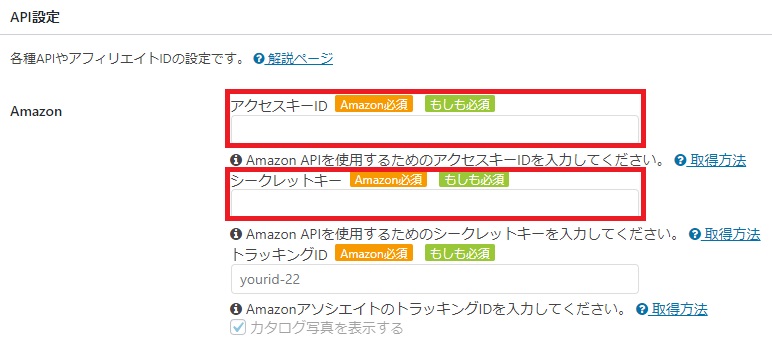
トラッキングID
右上のアカウントをクリックし「トラッキングIDの管理」を選択。
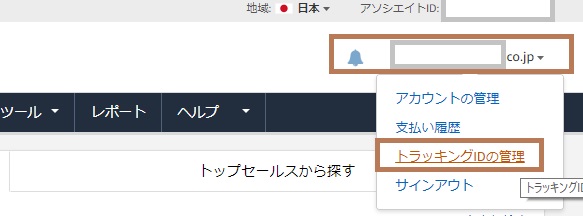
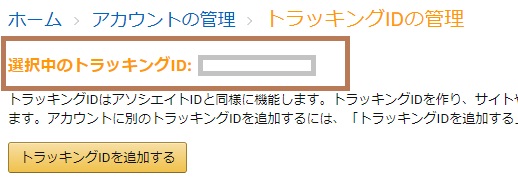
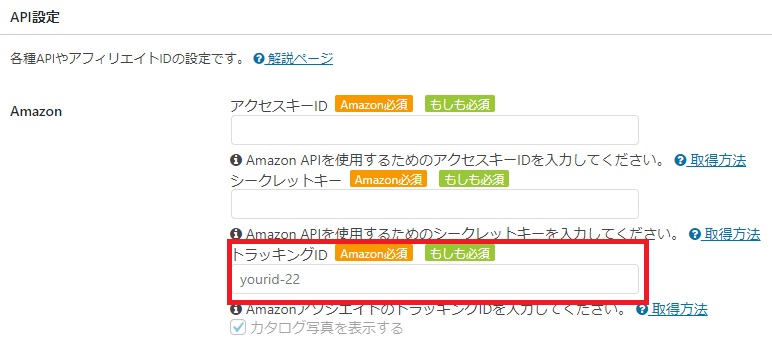
その他の項目
アマゾンのアクセスキーやトラッキングIDを入力すると、その下にあるAmazonに関する設定項目が設定可能になります。
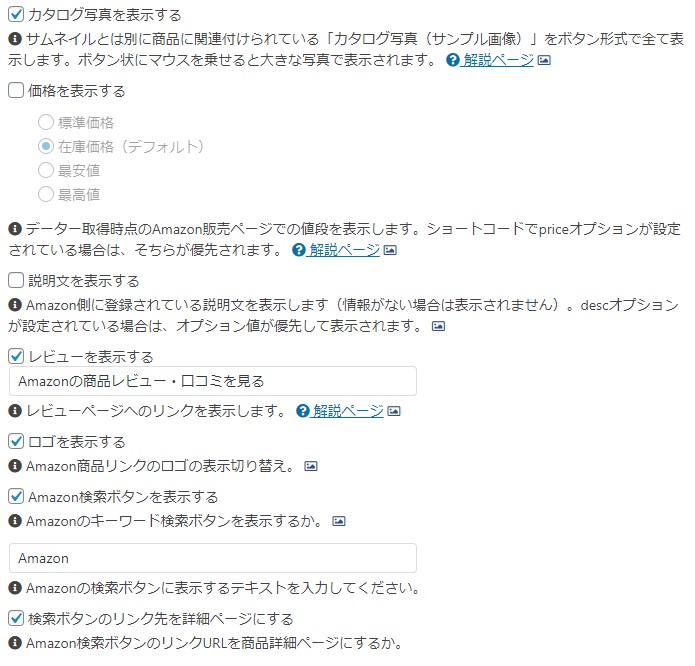

楽天の設定
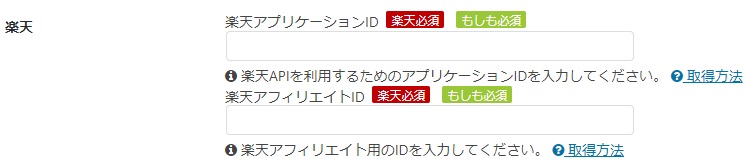
アプリケーションID
楽天のアプリ一覧にログインし、アプリケーションIDを確認します。
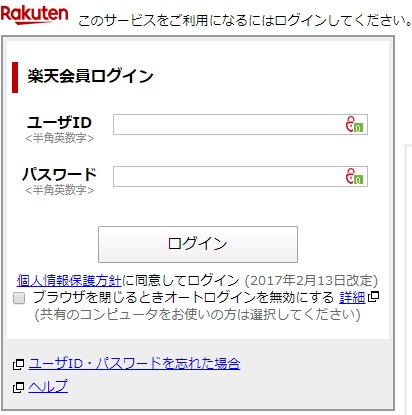
アプリの登録がなければ、以下の画面が出ますので、
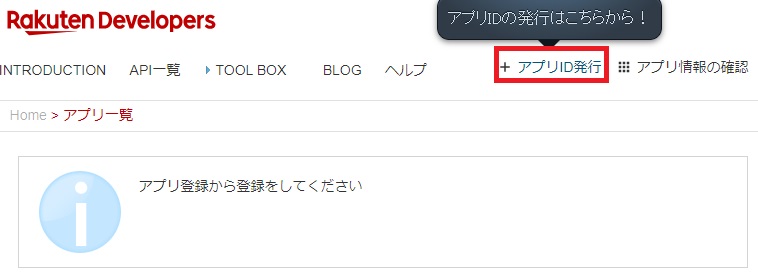
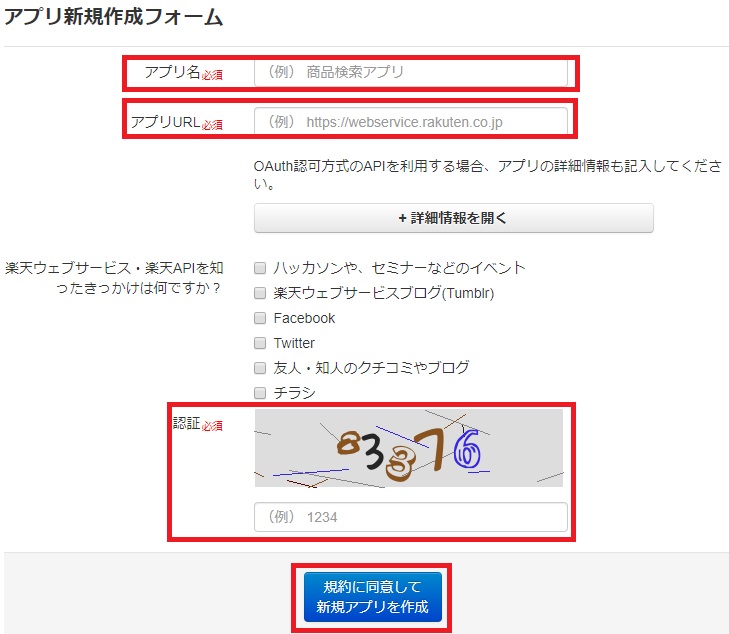
例
アプリ名:サイト名
アプリURL:サイトURL
※「詳細情報を開く」の中の項目は省略でOK
登録完了確認画面の下に、「アプリID/デベロッパーID」が表示されています。
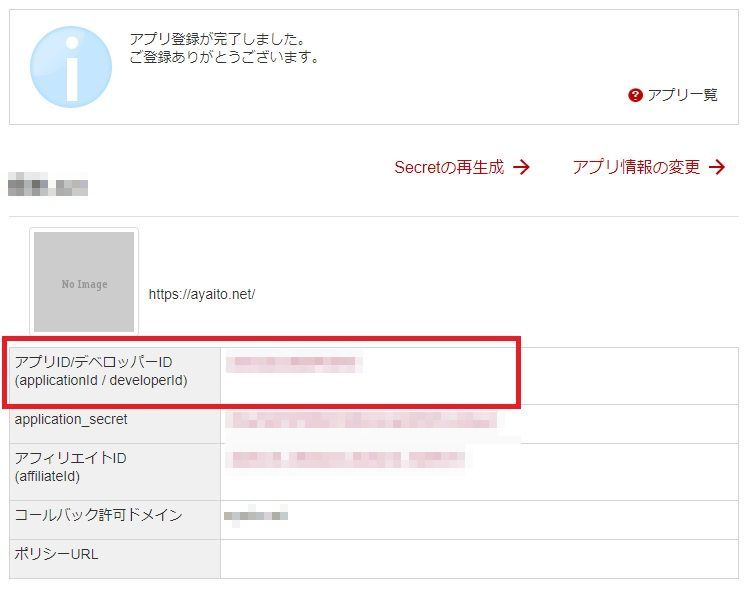
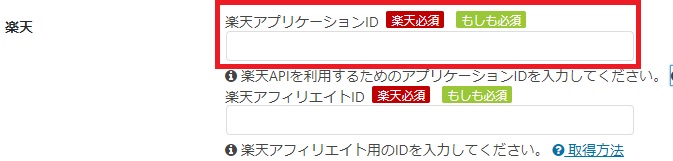
アフィリエイトID
先ほどの下にアフィリエイトIDが表示されています。
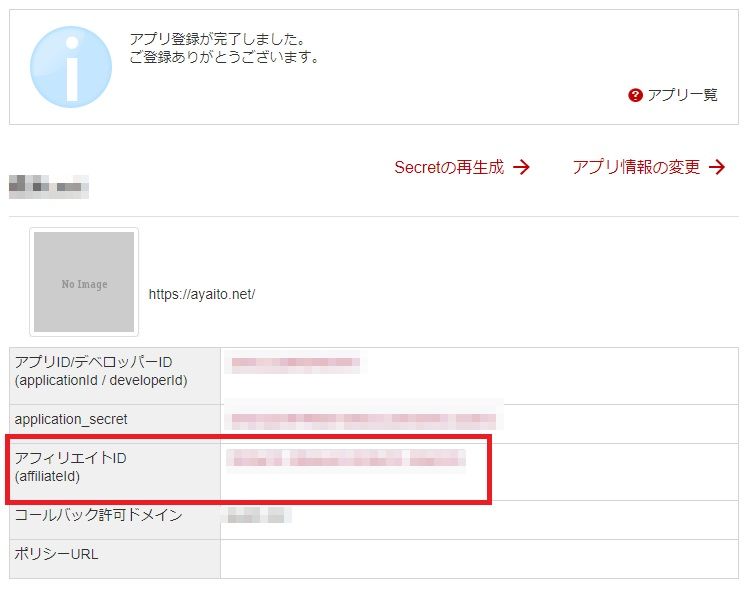
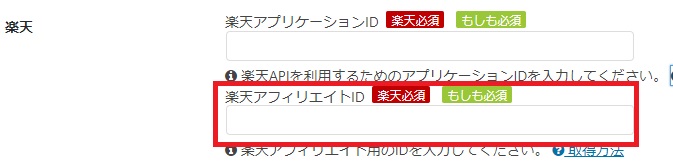
その他の項目
楽天のIDを入力すると、その下にある楽天に関する設定項目が設定可能になります。
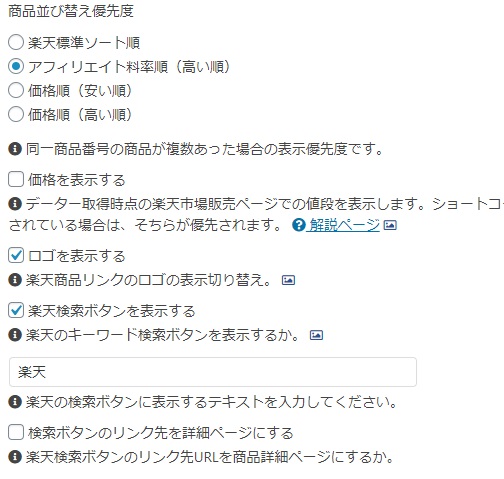
Yahoo!の設定

バリューコマースの確認・登録
バリューコマース にログイン(なければ作成)します。
新規に作成する場合
内容に従って入力していく事で、簡単に登録可能です。
余談:その他の広告はメニュー上部の検索バーから検索し、提携申請を行います。
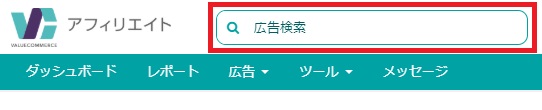
登録後
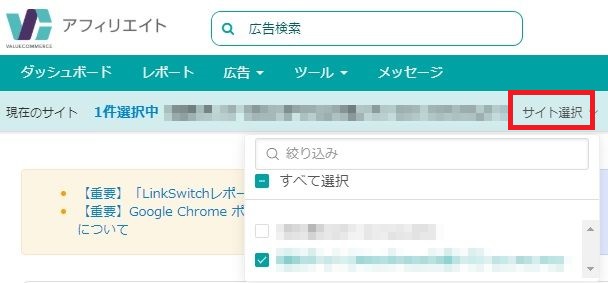
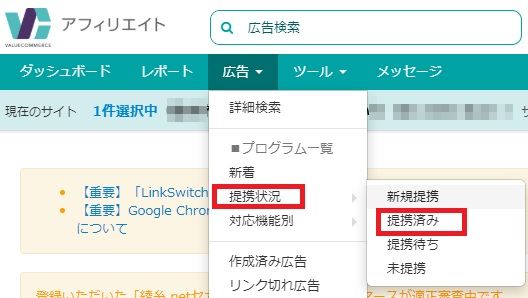
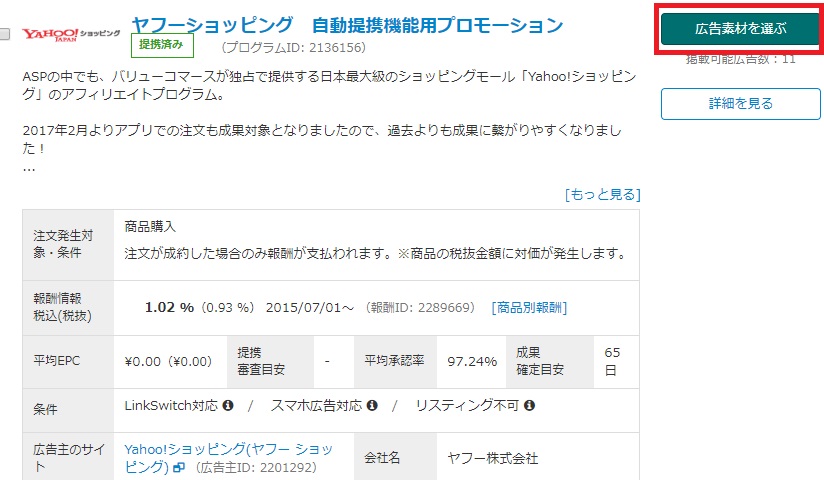
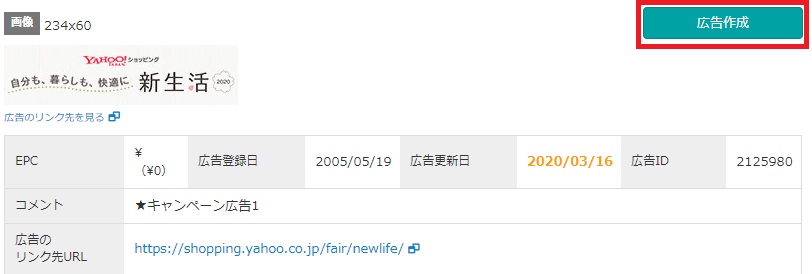
sid=XXXXXXX&pid=XXXXXXXXX”
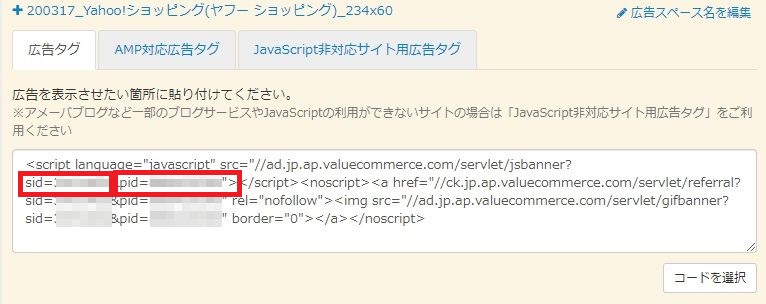

もしもアフィリエイトの設定
もしもアフィリエイトの新規登録~使い方は以下を参考にして下さい。
もしもアフィリエイト にログインし、提携中プロモーションページへ。
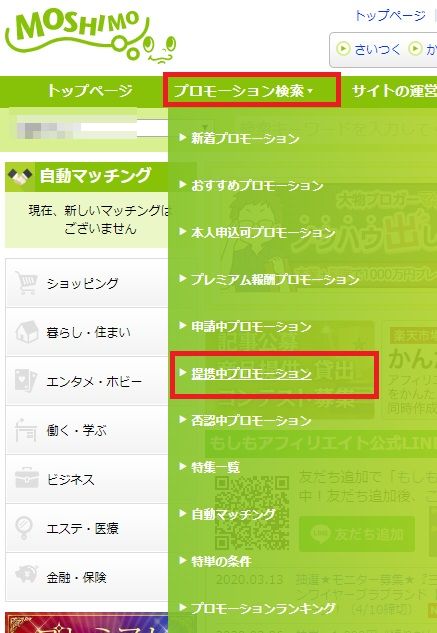
Amazon
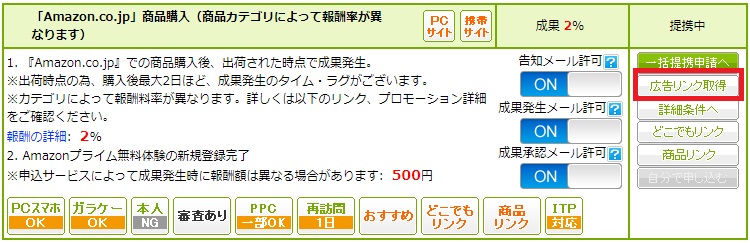
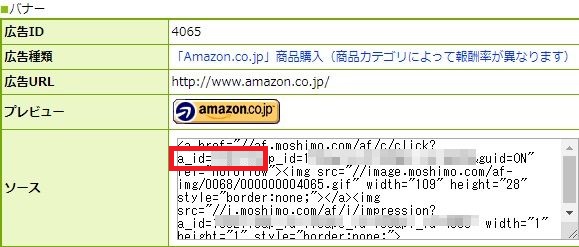
ソースコード内の「a_id=XXXXXXX」の数字部分が Amazon IDになります。
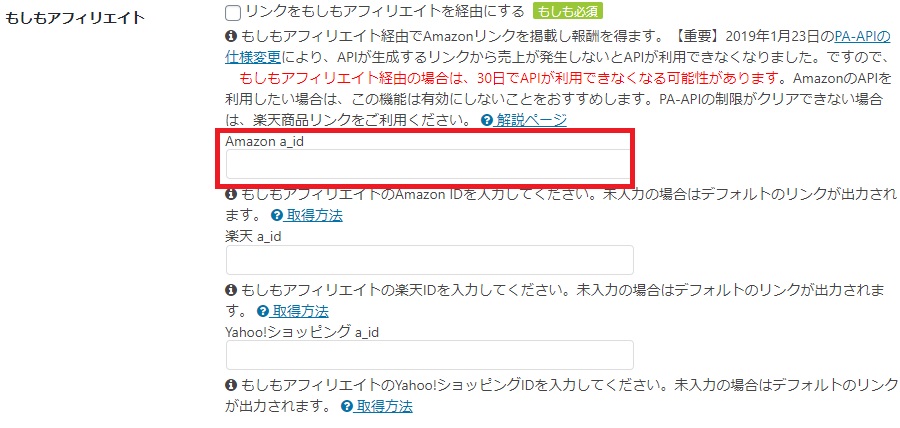
楽天
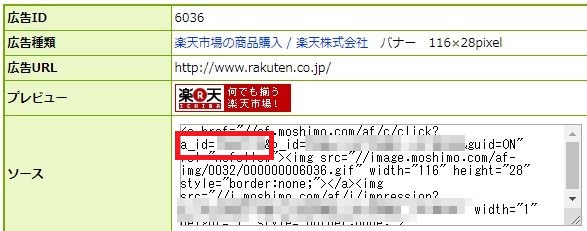
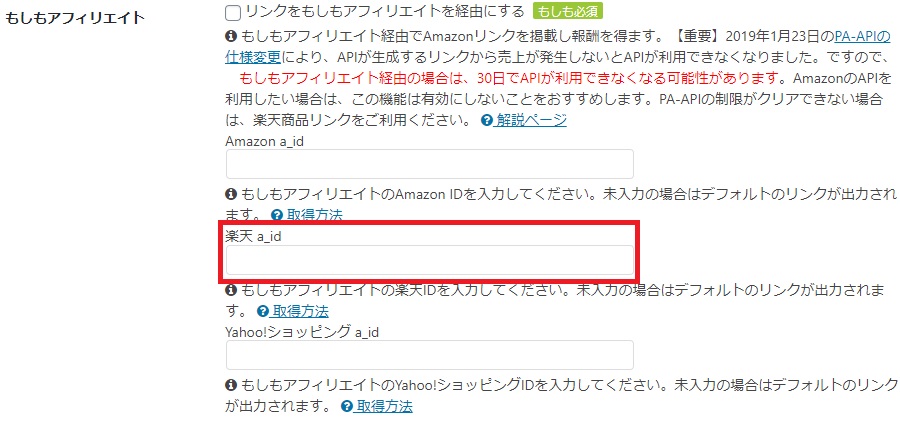
Yahoo
先にも述べたように、Yahooはバリューコマースの方がいいので、こちらは空欄でいいと思いますが、もしも経由にされる場合は、上記のAmazon、楽天と同様にコードから a_id を確認し入力します。
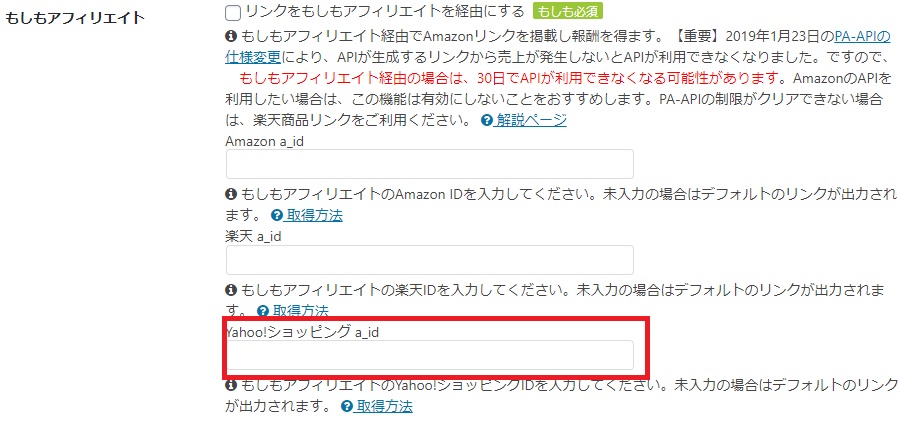
キャッシュ保存期間

キャッシュ保存期間のエリアに説明のある通りです。
APIキャッシュのリフレッシュ間隔を設定します。1~365日の間隔を選べます。間隔が短いほどAPIのリクエスト制限にかかる可能性が高くなりますのでご注意ください。アクセス数の多いサイトは長めに設定しておくことをおすすめします。
エラー設定
商品のリンクが切れた際にメール通知をするかの設定。
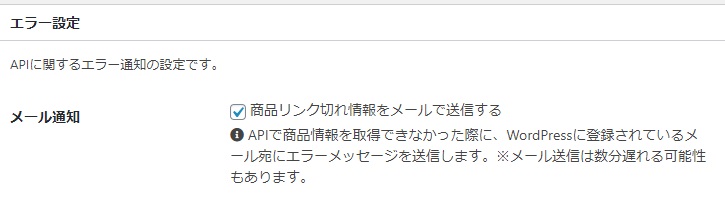
以上です。





コメント